文章詳情頁
惠普星13筆記本U盤如何安裝win10系統 安裝win10系統的操作步驟分享
瀏覽:5日期:2022-12-08 16:57:52
惠普星系列13英寸微邊框輕薄本,這是一款采用撞色設計的超高顏值筆記本,13寸的輕薄機身使其獨具魅力,微邊框搭配72%高色域顯示屏成為惠普星13的亮點之一,而全新英特爾第八代增強版酷睿處理器,讓其內外兼修,才貌雙全。那么這款筆記本如何一鍵U盤安裝win10系統呢?下面跟小編一起來看看吧。

準備工作:
1、下載大白菜超級u盤啟動制作工具
2、將u盤制作成u盤啟動盤
3、下載原版win10系統鏡像并存入u盤啟動盤;
惠普星系列13使用u盤安裝win10系統操作教程:
1、將u盤啟動盤插入usb接口,重啟電腦進入u深度菜單界面,然后按方向鍵選擇【02】u深度 WIN8 PE標準版(新機器),回車鍵進入,如圖所示:

2、進入u深度pe界面后,會自動彈出u深度PE裝機工具,我們在下拉菜單中選擇ghost win10系統安裝包,接著選擇系統盤,點擊確定,如圖所示:
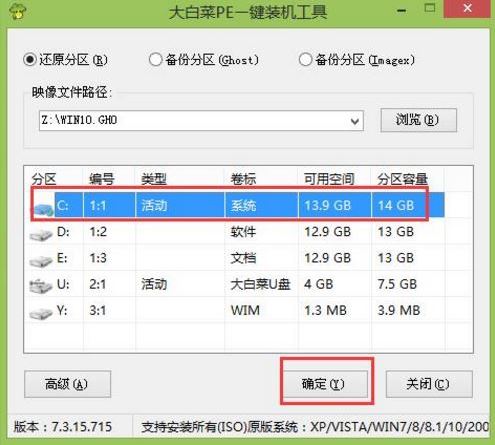
3、之后,我們只需等待系統釋放成,如圖所示:.
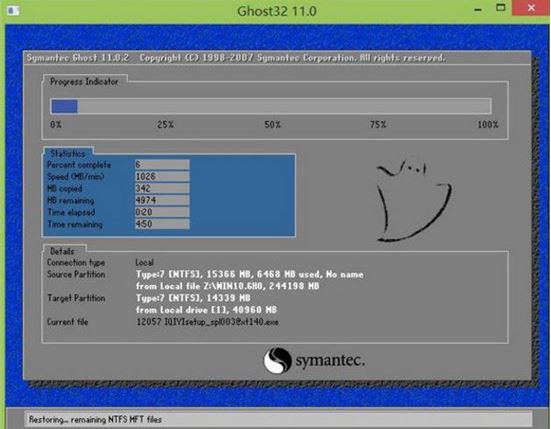
4、等系統釋放完成后,重啟腦,等待系統設置完成我們就可以使用win10系統了,如圖所示:
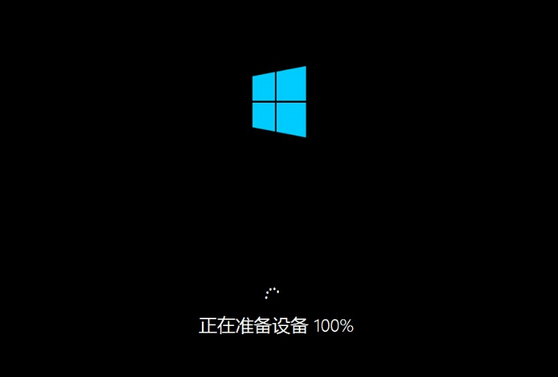
win10相關攻略推薦:
win10磁盤占用100%?原因到底在哪里
win10使用bat命令行進安全模式詳細操作步驟
win10系統怎么設置自動刪除更新文件_win10系統自動刪除更新文件設置教程
以上就是惠普星系列13如何一鍵用u盤安裝win10的操作方法,如果惠普星系列13的用戶想要安裝win10系統,可以根據上述方法進行操作
相關文章:
1. 如何一鍵關閉所有程序?Windows系統電腦快捷關閉所有程序教程2. Win10電腦制作定時關機代碼bat文件教程3. dllhost.exe進程占用CPU很高怎么解決?全面解析dllhost.exe進程4. Win10提示無法正常啟動你的電腦錯誤代碼0xc0000001的解決辦法5. Win10如何開啟多核優化?Win10開啟多核優化的方法6. uos截圖保存在哪? UOS設置截圖圖片保存位置的技巧7. 怎么檢測電腦是否支持Win11系統?電腦無法運行Win11怎么辦?8. Win10專注助手自動打開怎么辦?Win10注助手自動打開的解決方法9. grub2引導freebsd詳解10. Win10更新原神2.1版本B服崩潰缺少PCgamesSDK.dll怎么辦?
排行榜

 網公網安備
網公網安備